Stappen om een Systeemherstel uit te voeren in Windows 11

Als u fouten of crashes ondervindt, volg dan de stappen voor een systeemherstel in Windows 11 om uw apparaat terug te zetten naar een eerdere versie.
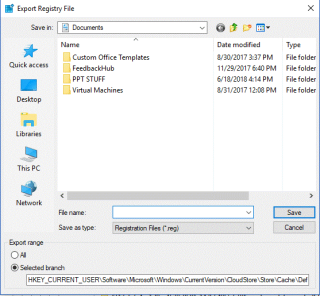
Het maken van een back-up van uw gegevens wordt altijd geadviseerd om het onvermijdelijke te voorkomen. De beste manier om uw gegevens te beschermen, is door er een back-up van te maken op een beveiligde locatie, in de cloud of op een extern apparaat. Het maken van een back-up van gegevens is niet alleen het maken van een back-up van uw documenten, foto's en video's, maar er komt nog veel meer bij kijken. Apps die zo complex zijn als de Register-editor en zo simpel zijn als plaknotities, bevatten instellingen en aanpassingsgegevens, die tegen elke prijs verloren mogen gaan. Daarom moeten de gecreëerde gegevens ook worden opgeslagen en beschermd.
In dit bericht hebben we stappen beschreven voor het maken van een back-up en het herstellen van de gegevens van Windows-apps en -hulpprogramma's zonder een back-uptool van derden te gebruiken.
Tips voor back-up
Het is altijd aan te raden om een back-up te maken van uw computer en belangrijke gegevens erop. Hier zijn enkele van de aanwijzingen:
1. Startmenu
Windows 10 Start Menu biedt tal van aanpassingsopties. U kunt groepen sorteren, apps vastzetten, live-tegels instellen en andere instellingen. U kunt een back-up maken van uw aangepaste Start-menu voor het geval u Windows opnieuw instelt of opnieuw installeert.
Hoe een back-up maken van de lay-out van het startmenu?
HKEY_CURRENT_USER\Software\Microsoft\Windows\
CurrentVersion\CloudStore\Store\Cache\DefaultAccount


Nu lanceren Run doos door te drukken op Windows en R samen te drukken.
Typ in %LocalAppData%\Microsoft\Windows\Shellen klik op OK .
Windows Verkenner wordt geopend met een bestand met de naam DefaultLayouts.xml. Kopieer dit bestand en sla het op in dezelfde map waarin u het .reg-bestand hebt opgeslagen.
Zie ook:-
Hoe maak je een back-up en herstel je app-gegevens in... Wil je je Windows 8 vernieuwen of opnieuw installeren? Maar bang dat je je app-gegevens kwijtraakt. Controleer dit...
Hoe de lay-out van het startmenu te herstellen?
Als u een back-up van de lay-out van uw Start-menu wilt herstellen, volgt u deze stappen:
Start het vak Uitvoeren door tegelijkertijd op de Windows- en R-toets te drukken en typ regedit in om de Register-editor te openen en klik op OK.
Ga naar dezelfde locatie: HKEY_CURRENT_USER\Software\Microsoft\Windows\CurrentVersion\CloudStore\Store\Cache\DefaultAccount
Zoek nu in het linkerzijpaneel naar Standaardaccount en klik er met de rechtermuisknop op. Kies Verwijderen in het contextmenu. Klik op Ja en verlaat de register-editor.
Zoek het .reg-bestand dat u hebt opgeslagen en dubbelklik erop. Er verschijnt een prompt met de vraag of u verder wilt gaan. Klik op Ja om te bevestigen en klik vervolgens op OK.
Kopieer nu het back- upbestand DefaultLayouts.xml . Start het vak Uitvoeren (Windows- en R-toets samen).
Typ %LocalAppData%\Microsoft\Windows\Shell en klik op OK.
Er wordt een Windows Verkenner-venster geopend, plak het gekopieerde bestand. Klik op "Vervang het bestand in bestemming". Log uit en log in om het proces te voltooien.

Dit is dus hoe u een back-up kunt maken van de lay-out van de Start Menu-instellingen op uw Windows 10-computer en deze kunt herstellen .
2. Windows-apps
De meeste Windows-apps bewaren hun instellingenbestanden in AppData-mappen. Hieronder vindt u enkele van de mappaden voor sommige apps:
Camera: %LocalAppData%\Packages\Microsoft.WindowsCamera_8wekyb3d8bbwe
Alarms & Clock:%LocalAppData%\Packages\Microsoft.WindowsAlarms_8wekyb3d8bbwe
Groove Music:%LocalAppData%\Packages\Microsoft.ZuneMusic_8wekyb3d8bbwe
News:%LocalAppData%\Packages\Microsoft.BingNews_8wekyb3d8bbwe
Maps: %LocalAppData%\Packages\Microsoft.WindowsMaps_8wekyb3d8bbwe\Settings
Remote Desktop:%LocalAppData%\Packages\Microsoft.RemoteDesktop_8wekyb3d8bbwe
Weather:%LocalAppData%\Packages\Microsoft.BingWeather_8wekyb3d8bbwe
Sticky Notes:%LocalAppData%\Packages\Microsoft.MicrosoftStickyNotes_8wekyb3d8bbwe
Photos:%LocalAppData%\Packages\Microsoft.Windows.Photos_8wekyb3d8bbwe
U kunt tegelijkertijd op de Windows- en R- toets drukken en het venster Uitvoeren openen en een willekeurig mappad intoetsen. Kopieer en plak de bestanden in de map waar u een back-up wilt maken.
Om de bestanden te herstellen, kopieert u het back-upbestand en navigeert u naar het pad van de map. Plak het back-upbestand en vervang het bestand in de bestemming.
Opmerking: de app mag niet in gebruik zijn tijdens het uitvoeren van de bovenstaande stappen.
Dit is dus hoe u een back-up kunt maken van Windows-apps en deze kunt herstellen op uw Windows 10-computer.
3. Register back-up
Register-editor omvat Windows-instellingen, apps, gebruikers, de hardware en andere. Het helpt u bij het configureren van uw computer. Het wordt aanbevolen om geen dingen in het register te rotzooien. Zorg er dus voor dat u een back-up van hetzelfde hebt gemaakt voordat u iets in de Register-editor doet.
Hoe maak je een back-up van Register-editorbestanden?
Hoe u uw registerinstellingen kunt herstellen?
Start de Register-editor om de registerinstellingen te herstellen.
Klik op Bestand en kies vervolgens Importeren.
Zoek het back-upbestand en dubbelklik erop om de oude instellingen te krijgen.
Als u niet al deze stappen wilt doorlopen, kunt u ook hulp van een hulpprogramma van derden gebruiken . Dit is dus hoe u handmatig een back-up kunt maken van de registerinstellingen op uw Windows 10-computer en deze kunt herstellen .
4. Printers
Printerinstellingen kunnen een beetje lastig zijn en het configureren ervan kan opnieuw een vervelende taak zijn. Daarom kunt u een back-up maken van de printerinstellingen om dit alles te voorkomen. Als u een back-up van de printerinstellingen maakt, worden de stuurprogramma's, wachtrijen, poorten en andere instellingen vastgelegd.
Opmerking: als u Windows 10 Pro gebruikt, krijgt u alleen de toepassing Printermigratie, waarmee u de instellingen kunt opslaan.
Hoe maak je een back-up van printerinstellingen?

Hoe de instellingen van de printer te herstellen?
Volg deze stappen om de instellingen van een printer te herstellen:
Op deze manier kunt u een back-up maken van printerinstellingen en deze herstellen op uw Windows 10-computer
Zie ook:-
Windows Update- en beveiligingsinstellingen gebruiken... Lees dit om te weten hoe u Windows Update en beveiligingsinstellingen in Windows 10 gebruikt, zodat u de...
Conclusie:
Gebruik software van derden of gebruik deze instellingen, maak een back-up van uw computer en zijn instellingen, want u weet nooit wanneer u deze nodig heeft. Als je vragen hebt over het maken en herstellen van Windows-apps en -instellingen, vermeld dit dan hieronder in opmerkingen.
Als u fouten of crashes ondervindt, volg dan de stappen voor een systeemherstel in Windows 11 om uw apparaat terug te zetten naar een eerdere versie.
Als je op zoek bent naar de beste alternatieven voor Microsoft Office, zijn hier 6 uitstekende oplossingen om mee aan de slag te gaan.
Deze tutorial laat zien hoe je een snelkoppeling op je Windows-bureaublad kunt maken die een opdrachtprompt opent naar een specifieke maplocatie.
Wil je niet dat anderen toegang hebben tot je computer terwijl je weg bent? Probeer deze efficiënte manieren om het scherm te vergrendelen in Windows 11.
Ontdek verschillende manieren om een beschadigde Windows-update te repareren als uw apparaat problemen ondervindt na het installeren van een recente update.
Heb je moeite om uit te vinden hoe je een video als schermbeveiliging kunt instellen in Windows 11? We onthullen hoe je dit kunt doen met behulp van gratis software die ideaal is voor meerdere video-bestandsformaten.
Word je geërgerd door de Verteller functie in Windows 11? Leer hoe je de vertellerstem op verschillende eenvoudige manieren kunt uitschakelen.
Het beheren van meerdere e-mailinboxen kan een lastige taak zijn, vooral als je belangrijke e-mails in beide inboxen ontvangt. Dit artikel legt eenvoudige stappen uit om Microsoft Outlook met Gmail te synchroniseren op PC en Apple Mac apparaten.
Hoe de versleutelde bestandssysteemfunctie in Microsoft Windows in te schakelen of uit te schakelen. Ontdek de verschillende methoden voor Windows 11.
Als je toetsenbord dubbel spaties invoert, herstart je computer en maak je toetsenbord schoon. Controleer dan je toetsenbordinstellingen.







